Iklan
Jangan biarkan terminologi menyesatkan atau mematikan Anda! File .IMG berguna untuk semua orang yang menggunakan perangkat lunak atau CD / DVD game secara teratur. Mari kita lihat apa itu file .IMG, apa yang dapat Anda lakukan dengan file .IMG, dan beberapa alat untuk membantu Anda memaksimalkannya.
Apa itu File .IMG?
Anda mungkin telah menebak bahwa jenis file .IMG adalah semacam file gambar. Namun ini bukan tentang foto atau gambar. Tidak, jenis gambar yang kita bicarakan adalah salinan disk, apakah itu CD, DVD, atau hard drive.
Pernahkah Anda melihat di film mata-mata di mana mata-mata pemberani mengambil foto sebuah file, sehingga mereka memiliki salinan lengkapnya? Anggap saja seperti itu, tetapi ini adalah foto dari semua data pada disk – salinan lengkap, sedikit demi sedikit.
Anda mungkin juga pernah mendengar jenis file gambar disk yang berbeda seperti .ISO, .CCD, atau .BIN/.CUE. Konsep yang sama, jenis file yang berbeda. Jika Anda tertarik untuk bekerja dengan file .ISO, lihat artikel Chris Hoffman, “
Apa Itu File ISO & Bagaimana Anda Dapat Membuat, Menggunakan & Membakarnya Secara Gratis Di Windows 7 Apa Itu File ISO & Bagaimana Anda Dapat Membuat, Menggunakan & Membakarnya Secara Gratis Di Windows 7File ISO dapat dibuat dari CD atau DVD apa pun yang Anda miliki. Mereka disebut "gambar disk" karena mereka adalah gambar yang tepat dari sebuah disk. File ISO berisi representasi yang tepat dari... Baca selengkapnya “.Apa yang Dapat Anda Lakukan Dengan File .IMG?
Berikut adalah beberapa hal yang dapat Anda gunakan untuk file .IMG:
- Cadangkan hard drive Anda, sehingga Anda dapat memulihkan file jika hard drive gagal.
- Salinan disk instalasi program yang Anda buat, jika Anda kehilangan yang asli.
- Salinan CD game favorit Anda untuk memasangnya seolah-olah itu adalah hard drive, untuk mempercepat gameplay.
Meskipun opsi pertama adalah aplikasi yang paling praktis, Anda mungkin akan menemukan bahwa memasang gambar disk game akan menjadi hal yang paling sering Anda gunakan. File image CD/DVD yang terpasang dari sebuah game dapat berjalan hingga 200 kali lebih cepat daripada CD/DVD fisik. Selain itu, Anda tidak perlu terus memasukkan dan mengeluarkan disk dari drive CD/DVD Anda. Ini meninggalkan disk asli Anda dengan lebih sedikit keausan Perpanjang Umur Cakram Optik Anda Dengan Pencadangan ISO & Drive Klon Virtual [Windows]Sama sekali tidak ada alasan mengapa Anda masih ingin menjalankan game, film, atau musik secara rutin dari cakram optik. Memasukkan, mengeluarkan, dan mengganti disk adalah gangguan dan membuat drive dan... Baca selengkapnya , jika Anda ingin menjualnya kembali.

Apa Artinya Memasang File .IMG?
Memasang file gambar berarti membuat drive CD/DVD virtual di komputer Anda dan mengarahkannya untuk menggunakan file .IMG seolah-olah itu adalah disk yang sebenarnya. Konsep pemasangan ini berasal dari hari-hari ketika Anda harus memasang floppy drive atau hard drive sebelum Anda dapat menggunakannya dengan komputer Anda. Prinsip yang sama: Anda akan memberi tahu komputer bahwa drive ini adalah drive yang ingin Anda gunakan, dan komputer akan menggunakannya. Saat ini, sebagian besar sistem operasi secara otomatis memasang hard drive untuk Anda.
Bagaimana Cara Memasang File .IMG?
Cara termudah adalah dengan menggunakan program yang secara grafis akan memandu Anda melalui wizard dan memasang file .IMG untuk Anda. Ada banyak program gratis di luar sana untuk tugas ini, dan banyak di antaranya akan memasang jenis file gambar disk lain, seperti jenis file .CCD atau .BIN/.CUE yang disebutkan sebelumnya. Setelah file .IMG dipasang, itu akan tetap dapat diakses oleh sistem operasi seolah-olah itu adalah disk, sampai Anda melepas file setelah selesai. Hal ini membuat penggunaan file .IMG menjadi cara yang sangat nyaman untuk mengakses dan menggunakan data dalam jumlah besar, dengan semua kerumitan berurusan dengan disk.
Mari kita lihat tiga aplikasi berbeda untuk membantu tugas ini. Semua program ini untuk digunakan dengan komputer Windows dan semuanya gratis.
Dikembangkan dan didistribusikan oleh Passmark Software, OSFMount adalah perangkat lunak yang sangat berguna untuk bekerja dengan file .IMG. Perangkat lunak ini juga mendukung pemasangan .ISO (gambar CD mentah), .NRG (gambar Nero Burning ROM), .SDI (gambar penyebaran sistem), .VMDK (VMWare image), .AFM (Advanced Forensics Images with meta data), dan .AFF (advanced forensik format images) serta beberapa yang lain. Dengan deskripsi format yang berbeda, Anda dapat memperoleh gambaran kasar bahwa perangkat lunak ini dikembangkan dengan mempertimbangkan penggunaan forensik. Menggunakan alat ini memang memerlukan hak Administrator di komputer Anda, dan seperti yang mereka katakan, semakin banyak RAM semakin baik.
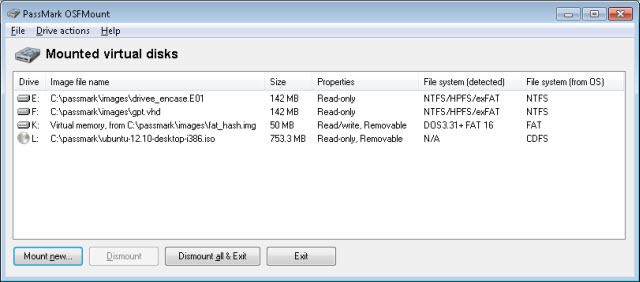
Jika komputer Anda memiliki BANYAK RAM, Anda juga dapat memasang gambar Anda sebagai disk RAM. Manfaatnya adalah ia akan berjalan lebih cepat daripada jika dijalankan dari hard disk drive Anda. Sesuatu yang harus diwaspadai saat memasang file .IMG Anda di RAM, adalah begitu komputer dimatikan, apa pun yang ada di RAM akan hilang, artinya file .IMG Anda hilang dari RAM. Tidak masalah jika Anda memiliki salinan file .IMG di tempat lain. Bagi mereka yang bekerja di bidang forensik komputer, ini sebenarnya adalah fitur keamanan, sehingga konten .IMG lebih sulit untuk dicuri.
OSFMount memungkinkan Anda untuk memasang beberapa gambar yang berbeda, dalam beberapa cara yang berbeda, semua pada waktu yang sama. Ini jelas merupakan perangkat lunak yang sangat kuat dan mungkin memerlukan sedikit waktu untuk menyelesaikan semua nuansa, namun, cukup sederhana bahwa memasang satu file .IMG dapat dilakukan segera setelah menginstal OSFMunt. Jika Anda tertarik untuk memulihkan file dari hard drive yang mati, ini adalah perangkat lunak untuk Anda.
Aplikasi file gambar veteran yang cukup berpengalaman, namun sangat populer, MagicDisc sangat mudah digunakan. Kami sebelumnya telah meninjau MagicDisc sebagai Alat Drive Virtual Gratis untuk Memasang Disk & Gambar ISO 3 Alat Drive Virtual Gratis Sederhana untuk Memasang Disk & Gambar ISO Baca selengkapnya . Saat ini, MagicDisc mendukung 16 jenis gambar yang berbeda, dengan .IMG, .BIN, .NRG, dan .VCD yang paling banyak digunakan.
Setelah diinstal, MagicDisc berada di baki sistem, di sudut kanan bawah desktop Windows Anda. Dengan hanya mengklik kanan pada ikon, memilih CD/DVD-ROM virtual, lalu drive kosong apa pun yang ditunjukkannya tersedia, lalu klik Gunung. Pada saat itu, Anda menavigasi ke file .IMG yang Anda inginkan dan klik dua kali di atasnya. Selesai. Gambar dipasang seolah-olah itu adalah disk CD/DVD di drive CD/DVD.
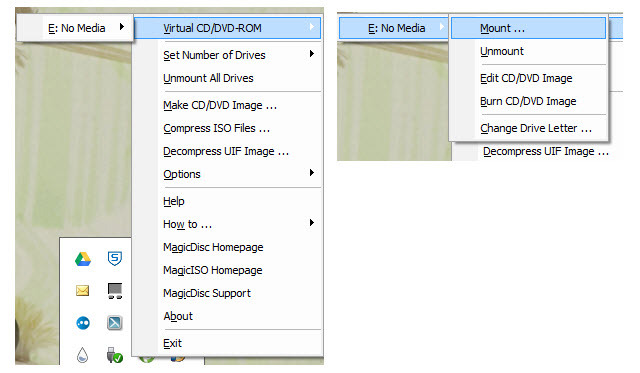
Untuk contoh ini, drive yang ditetapkan MagicDisc E: dan file yang digunakan adalah Prajurit Keberuntungan.img. Jika huruf kandar bertentangan dengan huruf kandar yang sedang digunakan, Anda dapat menetapkannya sebagai huruf kandar baru.
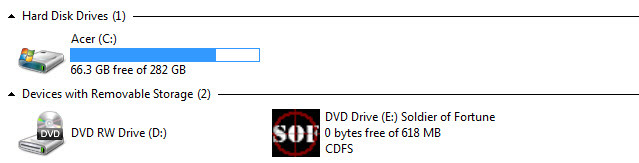
Jika Anda ingin memuat hingga 15 disk game secara virtual, sehingga Anda dapat bermain lebih cepat, MagicDisc adalah pilihan yang sangat baik untuk Anda. Lebih sedikit waktu yang dihabiskan untuk menukar disk berarti lebih banyak waktu untuk memecah n00bs.
Mengatasi mengkategorikan Gizmo Director seperti mencoba menangani legenda CFL Gizmo Williams. Memang sangat sulit untuk dilakukan, karena kedua Gizmos dapat melakukan banyak hal berbeda! Gizmo Director adalah perangkat lunak utilitas yang membantu memasang gambar, mengotomatiskan tugas PC dengan membantu Anda membuat skrip, fungsi basis data, editor teks pewarnaan, dan kalkulator nilai hash. Jika semua yang Anda dapatkan dari itu adalah Gizmo ini dapat membantu Anda memasang file gambar, tidak apa-apa, hanya itu yang Anda butuhkan untuk keluar darinya saat ini.
Setelah Anda mengunduh dan mulai menginstal Gizmo Director, Anda akan ditanya fitur apa yang ingin Anda instal. Anda harus instal Gizmo Central karena itu adalah inti dari program, dan untuk tujuan hari ini hanya instal Gizmo Drive – hapus centang pada opsi lain jika tidak ada artinya bagi Anda.
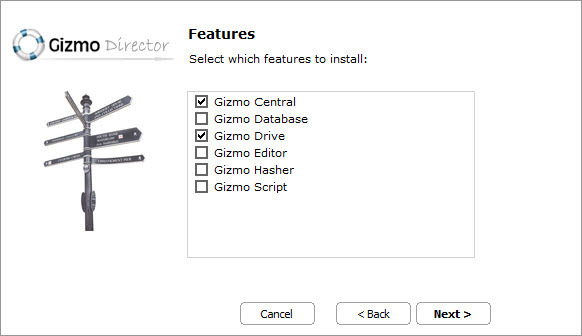
Sebelum Anda dapat menggunakan Gizmo Drive, Anda juga perlu me-restart komputer Anda, sehingga driver Gizmo Drive dapat selesai diinstal. Setelah komputer dihidupkan ulang, pemasangan file gambar cukup sederhana dan intuitif.
Pada gambar di bawah, Anda dapat melihat di mana dikatakan Gambar Gunung. Cukup klik itu dan ikuti petunjuk untuk memasang Anda. berkas IMG. Setelah Anda menyelesaikan langkah-langkahnya, Anda akan melihat di Drive Virtual jendela bahwa gambar berhasil dipasang dan siap digunakan.
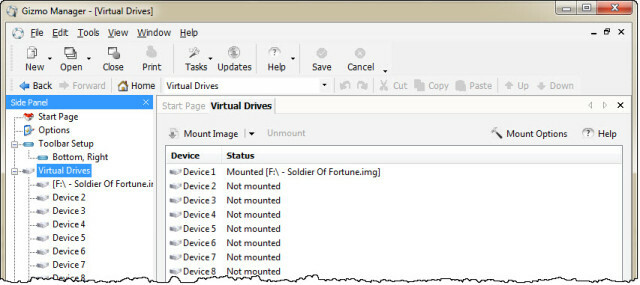
Dengan berbagai alat yang disertakan dengan Gizmo Director, serta fleksibilitas Gizmo Drive fitur, alat ini bagus untuk orang yang berpikiran teknis seperti administrator sistem atau dukungan teknisi.
Bawa Pulang
Tergantung pada kebutuhan dan tingkat kenyamanan Anda dengan komputer, beberapa alat dapat membantu Anda menggunakan file .IMG. Kami telah melihat hanya tiga dari mereka hari ini, namun ada banyak lagi. Lihat saja arsip artikel di MakeUseOf dan Anda akan menemukan artikel di Memasang File Gambar Anda Pasang File Gambar Anda Di Drive Virtual Dengan WinCDEmu [Windows]CD, DVD, dan cakram Blu-Ray Anda membusuk dan cakram optik seperti itu perlahan-lahan menghilang dari pasar. ISO dan format file gambar lainnya, bagaimanapun, ada di sini untuk tinggal dan merupakan cara yang baik ... Baca selengkapnya atau Alat Untuk Membuat Dan Memasang File ISO Bukan Drive DVD? Tidak masalah! Buat Dan Pasang File ISO Secara Gratis Dengan Alat IniKomputer saya tidak memiliki drive optik lagi. Itu berarti drive CD, drive DVD, drive Floppy--semuanya telah dipotong dan disingkirkan selamanya. Jika bagian tertentu dari perlengkapan periferal tidak memiliki... Baca selengkapnya , jika Anda tidak memiliki drive DVD. Artikel-artikel itu akan membawa Anda lebih jauh ke dunia gambar disk dan hal-hal indah apa yang dapat Anda lakukan dengannya.
Apa kegunaan favorit Anda untuk file gambar? Utilitas apa pun yang lebih baik dari yang lain, untuk Anda? Beri tahu kami tentang hal itu di komentar. Siapa tahu? Ini mungkin memicu artikel lain atau kami mungkin dapat menjawab pertanyaan mengganggu yang Anda miliki. Kita semua dalam hal ini bersama-sama.
Kredit Gambar: Drive CD & Laptop melalui Shutterstock, DVD Dua Jenis melalui WikiCommons, Hard Disk Drive oleh mattk, melalui Flickr, Latar Belakang Berwarna-warni oleh Roberto Verzo, melalui Flickr.
Dengan 20+ tahun pengalaman di bidang TI, pelatihan, dan perdagangan teknis, adalah keinginan saya untuk berbagi apa yang telah saya pelajari dengan orang lain yang mau belajar. Saya berusaha untuk melakukan pekerjaan sebaik mungkin dengan cara terbaik, dan dengan sedikit humor.